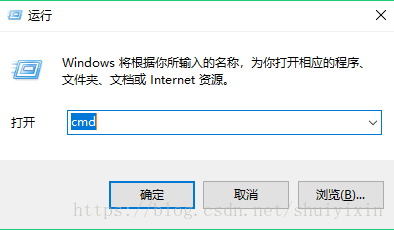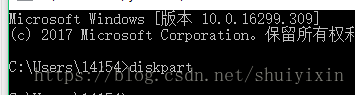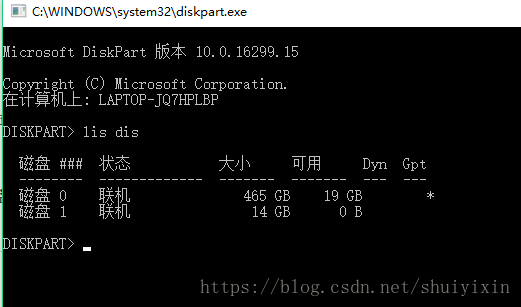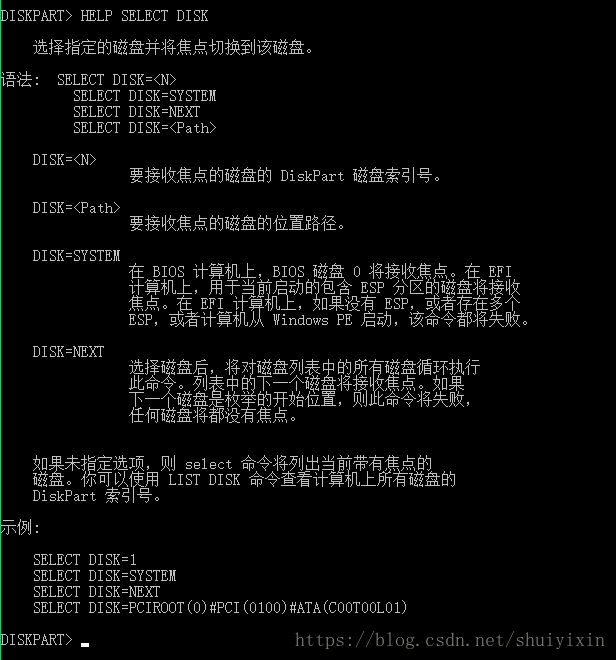小编用优盘做了一个电脑系统启动盘,发现优盘被分成三个区,然后有一个区将近1g无法使用,对于一个有强迫症的小编来说,这个简直太恐怖了。于是各种问度娘……最后终于找到了一种比较合适的解决方法。
一、什么叫合适的解决方法?
对于小编来说,合适的解决方法无非满足如下几个条件:
1.不用下载多余的软件,什么优盘修复工具啊?等等,一下载,电脑上一堆有的没的,打广告的,带病毒的就来了。下载一个,送你全家。
2.方法简单易行,不用下载软件,自己做一个?费死劲。算了吧,小编还想好好学学别的呢。
3.适合我的电脑,我的优盘,不适合,你弄毛线吗?毛线会帮你解决吗?
二、功能强大的命令行
同志们,你们一定要记住,命令行,命令行,命令行。
重要语句说三遍,记不住你就滚蛋。
开个玩笑哈,命令行真的很强大。不要总想着Windows有非常非常善解人意的用户界面,你就可以为所欲为。Windows系统下的问题会让你了解什么是社会,什么是人生。但是命令行,基本上可以让你叫板各种软件硬件问题。你可以毫不谦虚的跟他说,老子不服,有本事你出错啊,老子用命令行整死你。
三、解决方法
说了一大堆废话,就是想让大家了解遇到这种类型的问题怎么去解决,第一问度娘,找合适解决方法,第二,如果有命令行解决的,建议使用命令行。接下来就是放大招时间:
1.首先 win + R打开运行程序,并输入cmd,按回车(Enter)。对没错,就是告诉你,没有鼠标,电脑照样玩的溜。一定要学会一句话,没有你,我一样可以做的很好。这样,有了你,我们就能很强大。那没有键盘怎么办?(if you do not have jianpan,what will you do?小编这个英语就是给大家提个醒,学计算机,一定要学好英语,一定要学好英语,一定要学好英语。)没有键盘,请按如下顺序执行:点击开始→所有程序→附件→命令提示符。
2.在命令提示窗口下输入“diskpart“之后按回车“Enter",进入diskpart交互环境(注意“引号”不要输入,不要输入,不要输入,小编只是提醒要输入引号内部的东西。后面关于输入的命令都不含“”,刚开始接触命令行的小伙伴们千万别忘了哟)。
3.输入“lis dis”后按回车“Enter",显示所有的磁盘,这时你会看到两个磁盘,磁盘0和磁盘1,磁盘1就是你的U盘(通过大小你可以看出)。
4.输入“sel dis 1”,并按回车“Enter”,选定“磁盘1”。
如果你需要帮助,那就输入HELP SELECT DISK。
5.输入“clean”,并按回车“Enter”,删除“磁盘1”下的所有分区。f.输入“create partition primary”,并按回车“Enter”,在磁盘1下创建一个主分区。
6.输入“active”,并按回车“Enter”,激活主分区。(这一步我觉得有必要执行,他们有人不用这一步直接到下一步了,但我试过,第一次没执行这一步成功把U盘还原回来了,但后来几次都要执行这一步才能完成功还原U盘)
7.输入“format fs=fat32 quick”,并按回车“Enter”,快速格式化主分区为fat32格式。当然你也可以用“format fs=fat32”或“format fs=ntfs”或“format fs=ntfs quick”命令,这里大家要注意啦!!!
(1)ntfs这种格式的优盘,可以存入单个大于4g的文件,比如sql安装包,vs系列安装包,很有可能大于4g,这个时候需要ntfs格式的优盘。
(2)关于quick:加quick的命令表示快速格式化,没加quick表示完全格式化。快速格式化只是删除了硬盘上的文件,完全格式化是真正的将硬盘重新分道分簇。一般来说,快速格式化比完全格式化要好,因为一方面可以以很快的速度格式化完成,另外一方面对硬盘的磨损要少。但是如果怀疑硬盘上可能有坏道的话,就应该进行完全格式化对硬盘进行一次完全的扫描,完全格式化会对硬盘上的坏道作标记防止后续的使用,可以在一定程度上提高有坏道硬盘的使用。
8.输入“exit”并按回车“Enter”,退出diskpart交互环境。然后再次输入“exit”并按回车“Enter”,退出cmd交互环境。